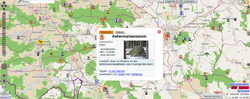User:Zecke/Objets historiques
| Objets historiques | ||||||||||||||||||||||||||||||||||||
|---|---|---|---|---|---|---|---|---|---|---|---|---|---|---|---|---|---|---|---|---|---|---|---|---|---|---|---|---|---|---|---|---|---|---|---|---|
| Auteurs: | Lutz, Netzwolf, Reneman | |||||||||||||||||||||||||||||||||||
| Licence: | OpenStreetMap et contributeurs CC BY-SA and ODbL | |||||||||||||||||||||||||||||||||||
| Plateforme: | Navigateur | |||||||||||||||||||||||||||||||||||
| Version: | (2026-01-11) | |||||||||||||||||||||||||||||||||||
| Langue: | French
| |||||||||||||||||||||||||||||||||||
| Site Internet: | ||||||||||||||||||||||||||||||||||||
| Langage de programmation: | PHP | |||||||||||||||||||||||||||||||||||
|
Visualisation des PIs avec une relation historique sur un plan OSM |
||||||||||||||||||||||||||||||||||||
| ||||||||||||||||||||||||||||||||||||
Introduction
Plus que 80 mot-clés avec une relation historique sont montrés sur le plan.
Même des contours fermés et des relations avec un POI central sont retenus.
Opinions, propositions, discussions
- Forum: historische objekte-karte vom 27.01.2013
- Forum: Geschichtskarte: (historische) Objekte vom 04.04.2013
- Talk:Historische Objekte
Liste de choses à faire
Distinction entre château et fortification par évaluation de castle_type
Affichage des bâtiments classés monument historique
Affichage des monuments historiques techniques
- Révision de la taille des icônes (chantier permanent)
- Révision des niveaus zoom (gibets;o) ) (chantier permanent)
Fenêtre popup avec miniatures plus net
- Affichage des objets ligne comme par exemple le limes, des lignes ferrovières historiques etc.
- Traduction du plan dans des langues étrangères
Inscription dans List of OSM based Services#History, Archaeology, Monument
Encadré Wiki (ici ;o) )
- Téléchargement de la fenêtre actuelle (PI)
- Inclusion des notes
Affichage des Hôtels de Ville historiques

Affichage des pompes à bras
man_made=water_well+pump=manual+historic=yes
man_made=water_well+pump=manual+pump:style=*

Remerciements

Merci beaucoup pour des divers pièces code source et pour la fourniture des données à:
Pour les premiers plans historiques sur lesquels les plans historiques sont basés, à:
Pour le travail Wiki autour des plans historiques à:
Pour les traductions des plans historiques à:
Pur la mise en place des IT-Infrastruktur à:
JOSM balises prédefinies
Il y a une balise prédefinie pour la manipulation des objets affichés sur le plan historique dans JOSM:
Presets Historische Objekte
La balise peut être installée dans JOSM comme-ci:
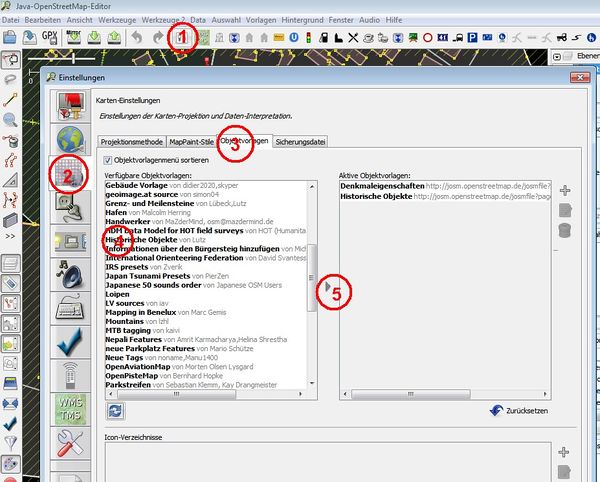
et elle peut être déplacée vers la barre d'outils pour accès rapide:
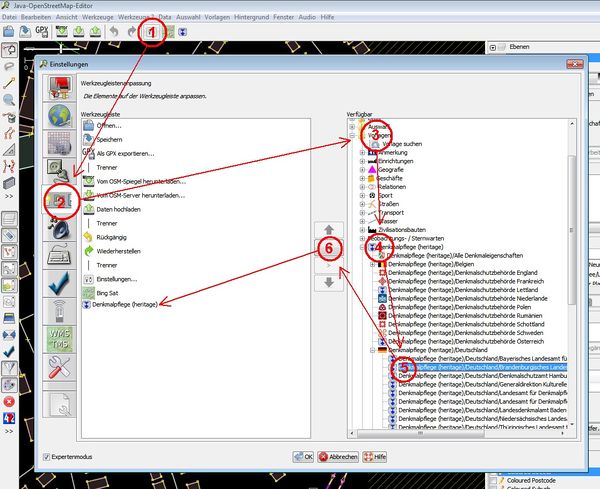
Visualisation sur le plan
Objets historiques
| Objet | Wikipedia:fr Image |
Tags | Liens | Niveau zoom Icône |
|---|---|---|---|---|
| Patrimoine mondial | Patrimoine_mondial 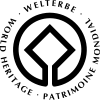
|
5 | ||
Paléontologique 
|
12 | |||
| Borne frontière | Borne frontière 
|
16 | ||
| Borne milliaire | Borne milliaire 
|
14 | ||
| Manoir | Rittergut 
|
10 | ||
| Palais | Palais 
|
10 | ||
| Château | Château 
|
|
10 | |
| Château fort Shiro (Château japonais)  
|
|
10 | ||
| Fortification Kremlin 
|
|
10 | ||
| Mine | Mine 
|
|
11 | |
| Galerie (générale) | Galerie 
|
|
11 | |
| Bergwerkstollen | Galerie minière 
|
|
11 | |
| Schlachtfeld | Schlachtfeld 
|
12 | ||
| Historischer Stein | 
|
und |
12 | |
| Sühnestein | Sühnestein 
|
und |
12 | |
| Historische Ruine | Ruine 
|
14 | ||
| Archäologie | Archäologie
|
|
12 | |
| Technisches Denkmal | Technisches_Denkmal 
|
15 | ||
| Denkmal | Denkmal 
|
14 | ||
| Gedenktafel | Gedenktafel 
|
14 | ||
| Stolpersteine | Stolpersteine 
|
Stolpersteine in OSM | 16 | |
| Monument | Monument 
|
13 | ||
| Denkmalgeschützte Gebäude | Denkmalschutz 
|
|
16 | |
| Kloster | Kloster 
|
|
10 | |
| Kirche | Kirche 
|
|
|
15 |
| Kapelle | Kapelle 
|
Für eine begehbare Kapelle: |
15 | |
| Wegekapelle Kapellenbildstock |
Kapellenbildstock 
|
15 | ||
| Bildstock | Bildstock 
|
15 | ||
| Wegkreuz | Wegkreuz 
|
15 | ||
| Runenstein | Runenstein 
|
12 | ||
| Schiffswrack | Wrack 
|
13 | ||
| Historisches Schiff | 
|
13 | ||
| Historische Grabstätte | 
|
14 | ||
| Historisches Flugzeug | 
|
13 | ||
| Historische Farm | Bauernhof 
|
11 | ||
| Historisches Stadttor | Stadttor 
|
15 | ||
| Historische Stadtmauer Historische Mauer |
Stadtmauer 
|
15 | ||
| Historischer Turm | Turm 
|
|
15 | |
| Historischer Dreschplatz/Tenne | Tenne 
|
13 | ||
| Historische Galgen | Galgen 
|
11 | ||
| Historische Eisenbahnstrecke | Eisenbahn 
|
13 | ||
| Historischer Bahnhof/Haltestelle | Bahnhof 
|
|
13 | |
| Wüstung | Wüstung 
|
12 | ||
| Historischer Vermessungspunkt | Vermessung 
|
14 | ||
| Windmühle | Windmühle 
|
11 | ||
| Wassermühle | Wassermühle 
|
11 | ||
| Historischer Baum | Baum 
|
13 | ||
| Findling | Findling 
|
13 | ||
| Bunker | Bunker 
|
|
15 | |
| Kanone | Kanone 
|
|
15 | |
| Steinbruch | Steinbruch 
|
|
15 | |
| Leuchtturm | Leuchtturm 
|
|
15 | |
| Bombenkrater | Bombenkrater 
|
|
15 | |
| Brunnen | Brunnen 
|
15 | ||
| Historische Industriebauten | Industriedenkmal 
|
|
15 | |
| Info-Tafeln mit historischem Bezug | 
|
|
17 | |
| Gipfelkreuz | Gipfelkreuz 
|
|
15 | |
| Historisches Gebäude | Gebäude 
|
|
15 | |
| Historische Quelle | Quelle 
|
15 | ||
| Handschwengelpumpe | Schwengelpumpe 
|
|
18 | |
| Rathaus | Rathaus 
|
15 | ||
| Wasserturm | Wasserturm 
|
15 | ||
| Binge | Binge 
|
Binge (Pinge) durch Bergbautätigkeiten entstanden Vertiefung |
11 | |
| Pranger | Pranger 
|
15 | ||
| Sonstige Historische Objekte | 15 |
mit Link
Objekte mit den folgenden Attributen werden zusätzlich mit einem ![]() Kreis markiert.
Kreis markiert.
image=*- Hotlink zu einer Abbildung des Objekteswebsite=*url=*- veraltet, siehewebsite=*wikipedia=LC:LEMMAwikipedia:LC=LEMMA
Objekte die nicht dargestellt werden
Die folgenden Objekte erhalten (zur Zeit) kein Symbol, auch wenn sie mit historic=* gekennzeichnet sind:
waterway=ditchwaterway=streamwaterway=weirwaterway=canalroute=hikingnatural=waterhighway=pathhighway=tertiaryhighway=unclassified
Ebenso wird nicht dargestellt:
amenity=place_of_worshipohne Link (ohne Kreis)
Kreis)historic=roman_roadhistoric=militaryhistoric=roadhistoric=pathhistoric=trackhistoric=hollow_wayhistoric=Altstraßehistoric=highway
Popup
Das Popup ist in zwei Bereiche unterteilt.
Standardmäßig werden in der Übersicht die folgenden Eigenschaften angezeigt:
- Symbol,
name=*oderold_name=*oderhistoric:name=* - Symbolbezeichnung resultierend aus allen Attributen inkl. Angabe zu:
- Geographische Koordinaten im World Geodetic System 1984 (WGS 84) angezeigt in Dezimalgrad. Für Flächenobjekte und Relationen wird der Mittelpunkt errechnet.
- für
 wird die Länge in m bzw. km angezeigt.
wird die Länge in m bzw. km angezeigt. - für
 und
und  die errechnete Fläche, angezeigt in m², km² oder ha.
die errechnete Fläche, angezeigt in m², km² oder ha. inscription=*- Inschriftold_name=*oderhistoric:name=*- Historischer Namedescription=*&description:LC=*- Beschreibungmemorial:text=*- entspricht dem Attributinscription=*Inschrift.website=*bzw.url=*(veraltet!) bzw.heritage:website=*- Websitelinkswikipedia=LC:LEMMAoderwikipedia:LC=LEMMA- Wikipedia- Objekt-ID - Der vorangestellte Buchstabe steht symbolisch für



- Button für Bearbeiten in JOSM oder Potlach2
In der Detailansicht werden alle weiteren Attribute des Objektes aufgelistet. Das Popupfenster läßt sich mit der Taste ESC schließen.
Bildvorschau
Im Popup eines Objektes kann ein Vorschaubild angezeigt werden. Wenn ein Bild angezeigt wird, dann entspricht der Bildlink dem Wert aus image=* (bzw. alternativ wikipedia=*). Wenn für die Bildvorschau kein geeignetes Bild zur Verfügung steht, wird ein Platzhalter mit dem Hinweis "Du willst ein Bild? Beteilige dich." angezeigt.
Eine image=* Bildquelle angeben
Jedem Objekt der OSM-Daten kann das Attribut image=* hinzugefügt werden. Bevorzugt sollten Bilder von ![]() Wikimedia Commons verwendet werden, da diese eine sehr hohe Verfügbarkeit haben und meist für die Weiterverwendung (Lizenz) frei gegeben sind. Für viele Objekte existiert bereits ein Bild im Medienarchiv von Wikimedia Commons. Es gibt mehrere Möglichkeiten ein bereits vorhandenes Bild zu finden:
Wikimedia Commons verwendet werden, da diese eine sehr hohe Verfügbarkeit haben und meist für die Weiterverwendung (Lizenz) frei gegeben sind. Für viele Objekte existiert bereits ein Bild im Medienarchiv von Wikimedia Commons. Es gibt mehrere Möglichkeiten ein bereits vorhandenes Bild zu finden:
- Karte: Georeferenzierte Bilder können auf einer OSM-Karte angezeigt werden: Toolserver.
- Wikipedia-Artikel: Wenn für das zu bebildernde Objekt ein Wikipedia-Artikel existiert, können von diesem die Bilder verwendet werden. Häufig ist unter "Siehe auch" die entsprechende Kategorie in Wikimedia Commons genannt. Dort gibt es weitere Bilder.
- Kategorien: Alle Bilder bei Wikimedia Commons sind kategorisiert. Die Kategorien sind Englischsprachig. Viele Kategorien haben bereits eine deutsche Beschreibung. Wie Kategorien funktionieren wird hier erklärt:
 Commons:Kategorien
Commons:Kategorien - Suchfunktion: Alternativ können Bilder über die Suche gefunden werden. In der deutschen Wikipedia gibt es eine Hilfe on Wikipedia, die Hilfe gilt Sinngemäß auch für Wikimedia Commons.
Wenn du bei Wikimedia Commons kein passendes Bild finden konntest, kannst du selber ein Bild bei Wikimedia Commons ergänzen. Bitte beachte, dass du hier nur eigene Bilder hoch laden darfst. In der deutschsprachigen Hilfe von Wikipedia wird im ![]() Bildertutorial erklärt wie dies funktioniert.
Bildertutorial erklärt wie dies funktioniert.
Wikimedia-Commons-Bild-URL im image=* angeben:
Bevorzugt sollte auf die Dateibeschreibungsseite verlinkt werden. Dafür muss für das Beispiel "![]() Semperoper, Dresden" das Attribut wie folgt angegeben werden:
Semperoper, Dresden" das Attribut wie folgt angegeben werden: image=File:Semperoper at night.jpg. Bitte beachte, dass die verkürtze Interwiki-Schreibweise (entspricht dem Seitennamen der Dateibeschreibungsseite) verwendet werden kann.
Die Dateibeschreibungsseite hat den Vorteil, dass sich der interessierte Bildbetrachter nicht nur die Originaldatei ansehen kann, sondern auch weitere Bildinformationen (Lizenzangaben, Bildalternativen & -größen) erhält. Des Weiteren ist es gegenüber dem Bildspender nur fair, die Lizenzangaben zugängig zu machen.
flickr-Bild-URL im image=* angeben:
Bilder vom ![]() Imagehoster flickr werden ebenfalls für die Bildvorschau berücksichtigt. Hier wird die vollständige Bild-URL benötigt. Klicke auf der Bildbeschreibungsseite auf den Button "Mit anderen teilen" und kopiere die angezeigte URL in das Attribut
Imagehoster flickr werden ebenfalls für die Bildvorschau berücksichtigt. Hier wird die vollständige Bild-URL benötigt. Klicke auf der Bildbeschreibungsseite auf den Button "Mit anderen teilen" und kopiere die angezeigte URL in das Attribut image=*. Bilder von Flickr werden nicht im Cache gespeichert, sondern direkt angezeigt.

Sonstige Bildquellen
Es besteht eine eingeschränkte Möglichkeit eine Bild-URL zu einer anderen Webseite zu hinterlegen. Bitte beachte, dass Bilder auf andere Webseiten einer individuellen Lizenz unterliegen können. Des Weiteren besteht die Möglichkeit, dass die dort gezeigten Bilder nicht Dauerhaft verfügbar sind. Für eine sonstige Bildquelle muss die vollständige URL des Bildes in image=* gespeichert werden.
Quelle: image=*
Zuerst wird geprüft ob das bevorzugte Attribut image=* vorhanden ist.
- Wenn in
image=*eine URL angegeben ist und diese auf ein Bild bei Wikipedia oder Wikimedia Commons oder dem OpenStreetMap-Wiki verweist, so wird dieses Bild genutzt.
Wikimedia Commons oder dem OpenStreetMap-Wiki verweist, so wird dieses Bild genutzt. - Wenn im
image=*eine URL angegeben ist und diese auf eine Seite bei Wikipedia oder Wikimedia Commons oder dem OpenStreetMap-Wiki verweist, so wird versucht, ein Bild aus dieser Seite zu nutzen.
Wikimedia Commons oder dem OpenStreetMap-Wiki verweist, so wird versucht, ein Bild aus dieser Seite zu nutzen. - Wenn in
image=*eine URL angegeben ist und diese auf ein Bild in einer anderen Domain verweist, so wird dieses Bild nur dann genutzt, wenn ein Eintrag in der robots.txt für den User-Agent “OpenStreetMap” dies erlaubt. Beispiel:
robots.txt für den User-Agent “OpenStreetMap” dies erlaubt. Beispiel:
User-agent: OpenStreetMap
Allow: /
Livebeispiel: mit den Direktiven in der Freigabedatei http://www.netzwolf.info/kartografie/osm/robots.txt kann http://www.netzwolf.info/kartografie/osm/p/stuertz.jpg abgerufen werden, aber nicht http://www.netzwolf.info/p/wolf_blau.gif.
Die Angabe "User-agent: * " ist nicht ausreichend, da eine explizite OSM-Freigabe erfolgen soll.
- 4. In allen anderen Fällen wird ein Ersatzbild gezeigt.
Quelle wikipedia=*
Nur wenn kein image=* angegeben ist, wird eine mögliche Verbindung mit Wikipedia genutzt. Dazu werden in dieser Reihenfolge geprüft:
Wenn ein Wikipedia-Artikel gefunden wird und abgerufen werden kann, so wird ein Bild aus diesem Artikel entnommen. Bei mehreren Bildern ist nicht spezifiziert, *welches* entnommen wird.
Bitte ergänze fehlende image=* auch dann, wenn die “Wikipedia-Automatik” ein brauchbares Bild liefert. Denn unvorhersehbar kann durch eine Änderung im Wikipedia-Artikel oder des Bilder-Abhol-Und-Skalier-Dienstes ein anderes und unpassendes Bild geliefert werden.
Der Thumbnailcache bewahrt eine Vorschau maximal 1 Woche auf. Eine manuelle Aktualisierung ist möglich, eine detailliertere Beschreibung für die am meisten genutzten Browser ist bei Wikipedia in Englisch verfügbar: Wikipedia:Bypass your cache on Wikipedia
Weitere Funktionen
Layers
Die Anzeige beinhaltet verschiedene Layer:
Zusätzlich kann unten rechts ein Übersichtsfenster eingeblendet werden. In diesem wird der angezeigte Kartenausschnitt mit einem roten Rechteck markiert. Es ist möglich dieses mit der Maus zu verschieben, der angezeigte Kartenausschnitt wird entsprechend aktualisiert.
Suche
Die eingebaute Suchfunktion verwendet Nominatim, Informationen zur Anwendung inkl. Beispielen sind im Wiki-Artikel dokumentiert.
Zusätzliche Funktion: Die Suchfunktion kann ebenfalls für OpenStreetMap-Objekte mit vorangestelltem Buchstaben n ![]() , w
, w ![]() , r
, r ![]() verwendet werden. Beispiel: Nach Eingabe von "r551400" in das Suchfeld, wird automatisch zur Position lat=50.83344&lon=6.88121 gewechselt. An dieser Stelle befindet sich das Icon zum gesuchten Objekt.
verwendet werden. Beispiel: Nach Eingabe von "r551400" in das Suchfeld, wird automatisch zur Position lat=50.83344&lon=6.88121 gewechselt. An dieser Stelle befindet sich das Icon zum gesuchten Objekt.
Detailswitch

Die Anzeige der historischen Objekte auf der Karte ist grundsätzlich vom aktuell betrachteten Zoomlevel abhängig. Dadurch wird gewährleistet, dass der Betrachter der Karte in den niedrigen Zoomleveln nicht durch alle Objekte "erschlagen" wird. Die Anzeige beginnt ab Zoomstufe 5 mit den wenigsten Objekten und endet mit Zoomstufe 18, in welcher alle verfügbaren Objekte angezeigt werden. Um dem Betrachter eine Möglichkeit zu geben, den Umfang der angezeigten Objekte zu beeinflussen wurde ein zusätzlicher Regler in die Seitenelemente integriert. Mit diesem kann der Benutzer mehr oder weniger Objekte aktivieren. Es kann der Standartwert 0 um 3 Stufen positiv wie negativ verändert werden. Dies führt dazu, dass ein Objekt welches ab Zoomstufe 10 sichtbar ist mit dem Detailwert +1 bereits ab Zoomstufe 9 sichtbar wird (Es werden mehr Details in der Karte sichtbar.). Mit dem Detailwert +3 bereits ab Zoomstufe 7 und mit -3 erst ab Zoomstufe 13.
Um eine Browser-Überlastung bei der Benutzung des Detailswitch zu verhindern, wird die Anzahl der angezeigten Objekte auf 250 limitiert.
Eine Überschreitung der Limitierung erkennt man am Browserverhalten, die Poi werden nur im linken Bereich des Kartenfensters angezeigt.
Links
- No-Image-GPX
- erlaubt den Download aller Objekte ohne
image=*im aktuellen Kartenausschnitt als GPX-Datei - Bearbeiten mit Josm
- lädt den aktuellen Kartenausschnitt in JOSM, dafür muss das JosmRemoteControl eingeschaltet sein. Der Link wird erst ab Zoom 12 angezeigt.
- Bearbeiten mit Potlatch
- öffnet den aktuellen Kartenausschnitt im Online-Editor Potlatch 2. Der Link wird erst ab Zoom 14 angezeigt.
- Bearbeiten mit iD
- öffnet den aktuellen Kartenausschnitt im Online-Editor iD. Der Link wird erst ab Zoom 14 angezeigt.
Standortbestimmung

Über den Button "auf aktuellen Standort zoomen" kann direkt zum aktuellen Standort gewechselt werden. Die Funktion greift auf die durch das W3C definierte ![]() Geolocation API zu. Die ermittelte geographische Ortsinformation wird anschließend in Zoomstufe 14 angezeigt. In der Regel fragt der Browser den User, ob er den Zugriff auf die am Endgerät verfügbaren Dienste zulassen möchte und somit die Informationen für die Standortbestimmung verwendet werden dürfen. Siehe auch Geotargeting on Wikipedia.
Geolocation API zu. Die ermittelte geographische Ortsinformation wird anschließend in Zoomstufe 14 angezeigt. In der Regel fragt der Browser den User, ob er den Zugriff auf die am Endgerät verfügbaren Dienste zulassen möchte und somit die Informationen für die Standortbestimmung verwendet werden dürfen. Siehe auch Geotargeting on Wikipedia.
Legende
Die Legende kann mit einem Klick auf den Button "Legende & Info anzeigen" eingeblendet werden.
- Inhalt:
- Anzeige des Datenstands
- Liste aller Symbole, aufsteigend und gruppiert nach Zoomstufe. Die in der Legende gezeigten Symbole sind mit der Dokumentation dieser Seite verlinkt.
- Anzahl der jeweiligen Objekte in der Datenbank
- Informationen und Ansprechpartner
- Danksagung
Mit einem erneuten Klick auf den Button "Legende & Info anzeigen" kann das Menü ausgeblendet werden.
Hintergrundinfos
Update
Die Aktualisierung der Daten erfolgt täglich. Dafür wird auf einen Schnappschuss der OpenStreetMap Datenbank zurück gegriffen, welcher nach verschiedenen Verarbeitungsstufen dem Server als csv-Datei übergeben wird.
Übersetzungen
Gerne kannst du dich an der Übersetzung der Geschichtskarten beteiligen: Historische Objekte/Übersetzungen